win11下载很慢如何解决 win11下载速度慢的修复方法
更新时间:2023-09-19 11:50:23作者:zheng
我们在win11电脑上不管是下载应用程序还是下载文件时,电脑的下载速度越快也就能节省我们越多的时间,而有些用户在win11电脑上下载文件时却发现下载速度非常的慢,那么win11下载很慢如何解决呢?今天小编就给大家带来win11下载速度慢的修复方法,如果你刚好遇到这个问题,跟着我的方法来操作吧。
推荐下载:win11专业版
方法如下:
1、按下键盘“Win+R”组合键打开运行。
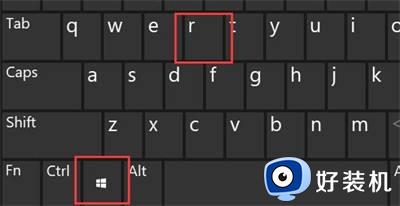
2、在其中输入“gpedit.msc”,按下回车或“确定”。
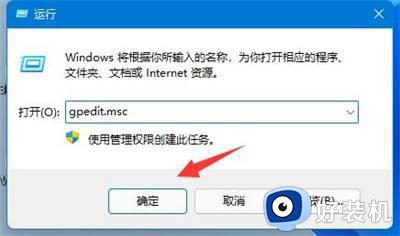
3、点开左侧栏“计算机配置”下的“管理模板”。
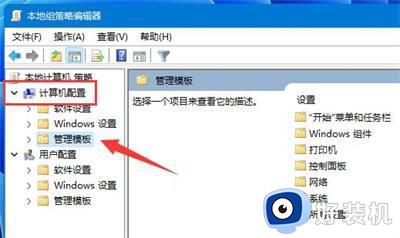
4、进入左边的网络,双击打开右边的“QoS数据包计划程序”。
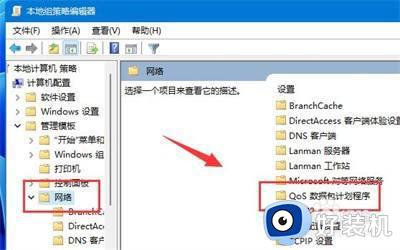
5、双击打开右侧“限制可保留带宽”策略。

6、勾选“已启用”,再将下方宽带限制改为“0”,再按下“确定”即可。
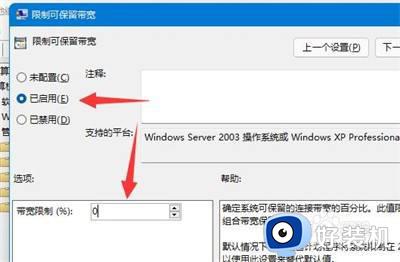
win11下载速度慢的修复方法就为大家介绍到这里了。若是你也遇到同样情况的话,不妨参考本教程操作看看!
win11下载很慢如何解决 win11下载速度慢的修复方法相关教程
- win11重启速度慢的解决方法 win11重启速度很慢怎么修复
- win11下载速度很慢的解决方法 win11下载速度过慢如何修复
- win11速度慢怎么办 win11运行速度慢如何修复
- win11下载很慢如何处理 win11下载速度很慢的解决方法
- win11网络被限制如何解除 win11网速受限怎么修复
- win11开机速度慢的解决办法 win11开机速度慢该如何优化
- win11速度慢怎么解决 win11运行速度慢解决方法
- win11下载速度慢如何解决 win11下载速度慢两种解决方法
- win11更新缓慢怎么办 如何解决win11更新速度很慢
- win11硬盘读写很慢如何解决 win11硬盘读写速度慢怎么办
- win11家庭版右键怎么直接打开所有选项的方法 win11家庭版右键如何显示所有选项
- win11家庭版右键没有bitlocker怎么办 win11家庭版找不到bitlocker如何处理
- win11家庭版任务栏怎么透明 win11家庭版任务栏设置成透明的步骤
- win11家庭版无法访问u盘怎么回事 win11家庭版u盘拒绝访问怎么解决
- win11自动输入密码登录设置方法 win11怎样设置开机自动输入密登陆
- win11界面乱跳怎么办 win11界面跳屏如何处理
win11教程推荐
- 1 win11安装ie浏览器的方法 win11如何安装IE浏览器
- 2 win11截图怎么操作 win11截图的几种方法
- 3 win11桌面字体颜色怎么改 win11如何更换字体颜色
- 4 电脑怎么取消更新win11系统 电脑如何取消更新系统win11
- 5 win10鼠标光标不见了怎么找回 win10鼠标光标不见了的解决方法
- 6 win11找不到用户组怎么办 win11电脑里找不到用户和组处理方法
- 7 更新win11系统后进不了桌面怎么办 win11更新后进不去系统处理方法
- 8 win11桌面刷新不流畅解决方法 win11桌面刷新很卡怎么办
- 9 win11更改为管理员账户的步骤 win11怎么切换为管理员
- 10 win11桌面卡顿掉帧怎么办 win11桌面卡住不动解决方法
